概要:このチュートリアルでは、Android スマートフォンの通話履歴を段階的に削除する方法を説明します。この詳細なチュートリアルを使用すると、Android スマートフォンから通話履歴を簡単に削除したり、Android スマートフォン上の通話履歴を復元することなく完全に消去したりすることができます。
電話をかけたり不在にしたりすると、Android スマートフォンの電話アプリに新しい通話履歴が表示されます。通話履歴の漏洩を防止したり、Android スマートフォンをすっきりさせて空き容量を増やしたりするには、Android で通話履歴を削除する方法を知ることが不可欠かつ重要です。では、一緒に作り方を見ていきましょう。
Android スマートフォンで発信、不在着信、応答した通話を直接削除できます。これは、通話履歴をリストから簡単に削除する方法です。 Android スマートフォンから 1 つの通話またはすべての通話を削除するには、次の手順を参照してください。
注: Android スマートフォンのさまざまなブランドやバージョンでは、手順内のオプションの名前が少し異なる場合がありますが、以下の同様の手順を参照できます。
Android で通話履歴から通話を削除するには、次の手順を実行してください。
- Android デバイスのホーム画面から電話アプリを開きます。
- 下部にある「最近」オプションをタップします。
- 関連する通話履歴をクリアする連絡先または番号を選択します。
- 「通話の詳細」オプションをタップします。
- 選択した通話履歴を削除するには、Bin アイコン (削除ボタン) をタップします。
Android からすべての通話記録を削除するには、次の手順を実行してください。
- Android デバイスで電話アプリを開きます。
- 「最近」オプションをタップします。
- 三点アイコン (その他ボタン) をタップし、「通話履歴」を選択します。
- 三点アイコン (その他ボタン) をタップし、「通話履歴をクリア」を選択します。
- 通話履歴を削除するかどうかを尋ねられたら、「OK」オプションをタップします。
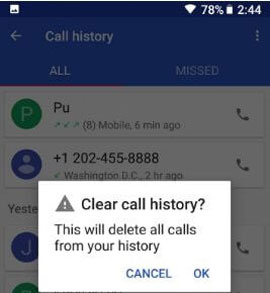
Android スマートフォンで通話履歴を直接削除するのは簡単で利用可能ですが、Android スマートフォンからすべての通話履歴を削除する必要がない場合や、Android スマートフォンから 1 つまたは複数の通話履歴だけを削除する必要がない場合は、面倒でもあります。リスト。したがって、要件を満たすために、より適切なソリューションを見つけるために読み続けてください。
あなたも好きかも:
Samsung からドキュメントとデータを完全に削除する方法?
ワンクリックで Android スマートフォンからジャンク ファイルをクリーンアップ
ユーザーの要件をより適切に満たすために、 Android データ マネージャー - Samsung メッセージ バックアップが利用可能です。これを使用すると、Android 携帯電話の通話記録を個別に、一括で、または要求に応じて完全に削除できます。また、Android スマートフォン上のすべての通話履歴を詳細 (連絡先名、電話番号、日付、場所、種類、通話時間など) で確認したり、 通話記録を Android からコンピュータにバックアップしたり、通話記録をコンピュータから Android にインポートしたりすることもできます。電話も。
実際には、Android 通話ログだけでなく、Android データ マネージャーを使用して、連絡先、SMS、音楽、写真、ビデオ、映画、テレビ番組、書籍、ドキュメント (PDF、ePbus など) などの他の Android データを管理することもできます。もっと。また、このソフトウェアは、Samsung、Huawei、Sony、HTC、ZTE、LG、Motorola などを含む、ほぼすべての Android デバイスおよびモデルと完全な互換性があります。
次に、適切なバージョンのプログラムを PC または Mac にダウンロードし、以下の手順に従って Android スマートフォンの通話記録を削除してください。
[チュートリアル] Android で通話履歴を削除する手順:
このチュートリアルでは Windows バージョンのプログラムを例に挙げていますが、Mac ユーザーも以下の同じ手順を参照できます。
ステップ 1. Android をプログラムに接続します。
ダウンロードしてインストールした後、プログラムを起動し、USB ケーブルを介して Android スマートフォンを PC に接続します。初めて Android 携帯電話をこのプログラムに接続する場合は、画面上のプロンプトに従って携帯電話の USB デバッグを有効にして、デバイスをプログラムに認識させる必要があります。

ステップ 2. Android で通話ログにアクセスして表示します。
プログラムが電話を正常に検出すると、メインインターフェイスが次のように表示されます。対応するファイル カテゴリを入力して、電話データをプレビューできます。ここで、「連絡先」>「通話記録」をクリックするだけで、Android スマートフォンの通話履歴を確認できます。

ステップ 3. 不要な通話記録を選択して削除します。
プレビュー中に、リストから不要な通話記録を 1 つ以上マークしてください。選択後、「削除」オプションをクリックして確認するだけで、ワンクリックで Android スマートフォンから削除されます。
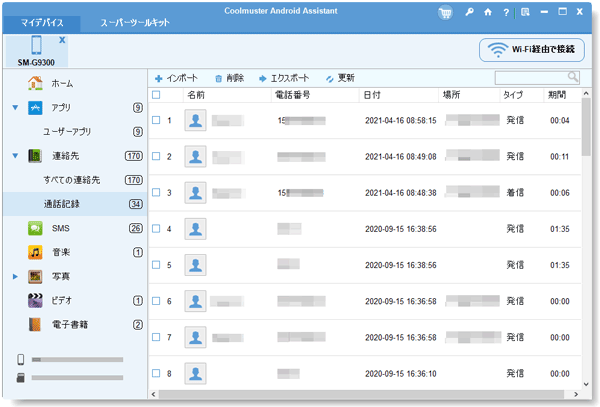
あなたも好きかも:
Windows/Mac 上のファイルを管理するための Android マネージャー
Samsung からドキュメントとデータを完全に削除する方法?
Android スマートフォンから通話履歴を完全に消去する必要がある場合は、 Android データ消去ツール(Windows/Mac) を使用して、Android スマートフォン上の通話履歴を復元することなく完全に削除することを強くお勧めします。このプログラムは Android スマートフォン上のデータを上書きし、Android データを回復不能にするため、プライバシー情報の漏洩を防ぐ安全な方法です。さらに、通話記録だけでなく、連絡先、テキスト メッセージ、メモ、写真、ビデオ、アカウントとパスワード、アプリなど、他のすべての Android ファイルの消去がサポートされています。
次に、コンピュータに適切なバージョンのプログラムをダウンロードし、以下の手順に従って Android 携帯電話の通話履歴を消去してください。
注:次に進む前に、Android データ消去ツールは現在「すべてのデータを消去」モードのみをサポートしていることに注意してください。そのため、予期せずデータが失われた場合に備えて、Android スマートフォン上のすべての重要なデータを忘れずにバックアップしてください。
[チュートリアル] Android で通話履歴を消去する手順:
ステップ 1. Android データをバックアップし、Android Data Eraser をコンピュータにインストールした後、PC でプログラムを起動し、USB ケーブルを介して Android 携帯電話をコンピュータに接続してください。次に、MobileGo コネクタ アプリをデバイスにインストールするように求められる場合があります。それに従うだけで、デバイスがプログラムに認識されます。

ステップ 2.プログラムが電話を正常に検出すると、電話のデータがすべてスキャンされます。インターフェース上の「すべてのデータを消去」ボタンをクリックして確認するだけで、Android 通話ログを含むすべての Android データが完全に消去されます。

最後に一言:
Android スマートフォンの通話履歴を削除するには 3 つの異なる方法があります。Android 通話履歴を手間なく消去できるように、お気に入りの方法を選択してください。手順やプログラムについてご質問がある場合は、以下にコメントを残してください。できるだけ早く問題を解決できるよう最善を尽くします。
関連記事:
壊れたSamsung Galaxy S23/S22/S21の通話記録を確認する方法
Android アプリリムーバー - Android アプリを完全に削除
Copyright © samsung-messages-backup.com All Rights Reserved.